Microsoft Edge를 사용하면 스마트폰에서든 PC에서든 웹 서핑을 하는 동안 멋진 작업을 많이 할 수 있습니다.예를 들어, 오프라인 상태에서 Surf 게임을 하고, 장치 간에 파일을 공유하고, Edge에서 소리내어 읽어주는 등의 작업을 할 수 있습니다.
하지만 Edge가 웹사이트를 다른 언어로 번역할 수 있다는 것도 알고 계셨습니까?이 문서에서는 Microsoft Edge로 웹 페이지를 번역하는 데 필요한 모든 것을 배웁니다.
목차
데스크톱의 Microsoft Edge에서 웹사이트를 번역하는 방법
내장된 번역 엔진 덕분에 최신 버전의 Microsoft Edge는 데스크톱과 모바일 앱 모두에서 웹 사이트를 쉽고 자동으로 번역할 수 있습니다.Microsoft Edge 번역기가 지원하는 수십 가지 언어 중에서 언어를 선택할 수 있습니다.
데스크톱 컴퓨터에서 Edge를 사용할 때 외국어 웹사이트를 번역하는 방법은 다음과 같습니다.
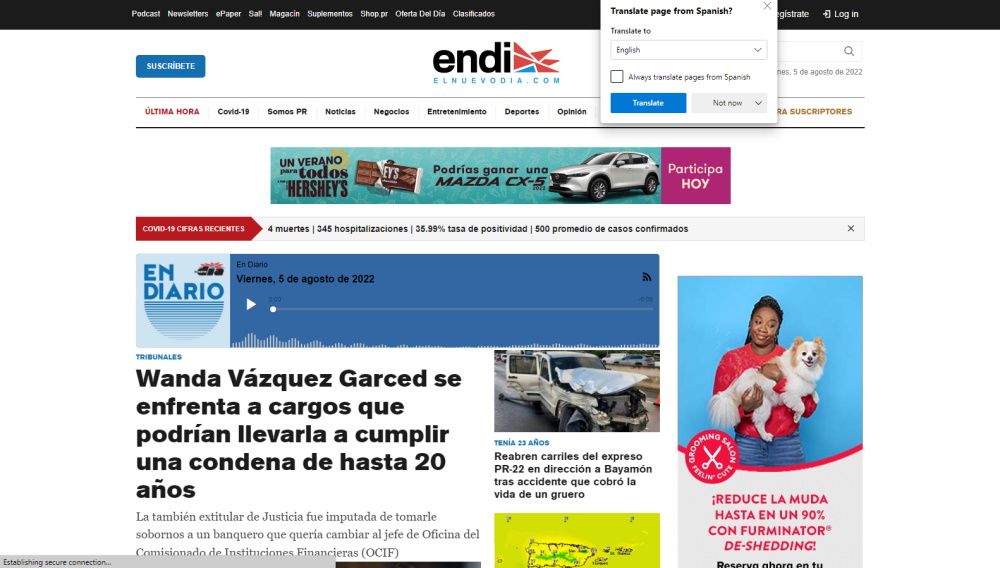
페이지는 같은 창 내에서 자동으로 번역됩니다.현재 Microsoft Edge 번역기에서 선택할 수 있는 언어가 78개 이상 있습니다.
모바일용 Microsoft Edge에서 웹사이트를 번역하는 방법
Microsoft Edge 모바일 앱을 사용하면 Edge의 번역 기능도 즐길 수 있습니다.Edge 모바일 앱에서 외국어 웹사이트를 번역하려면:
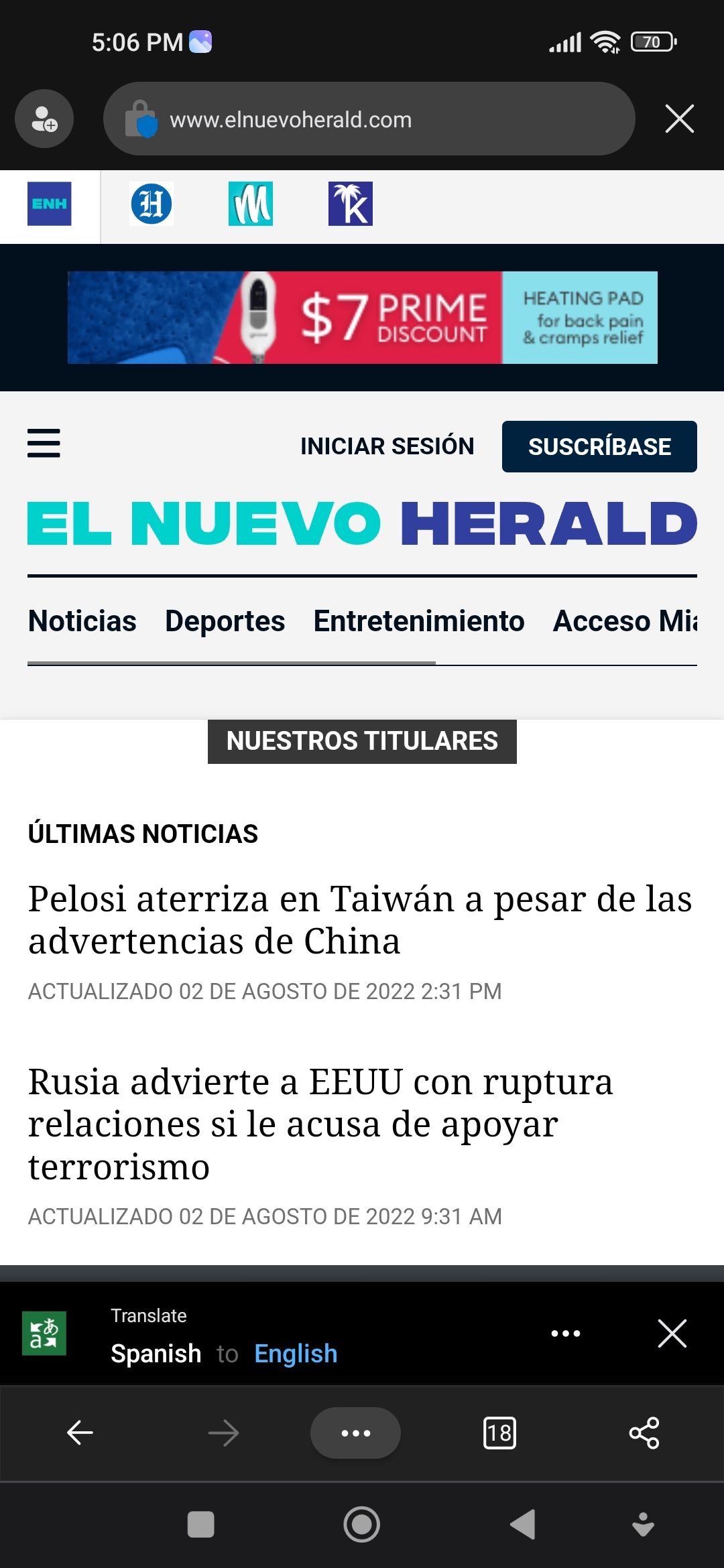
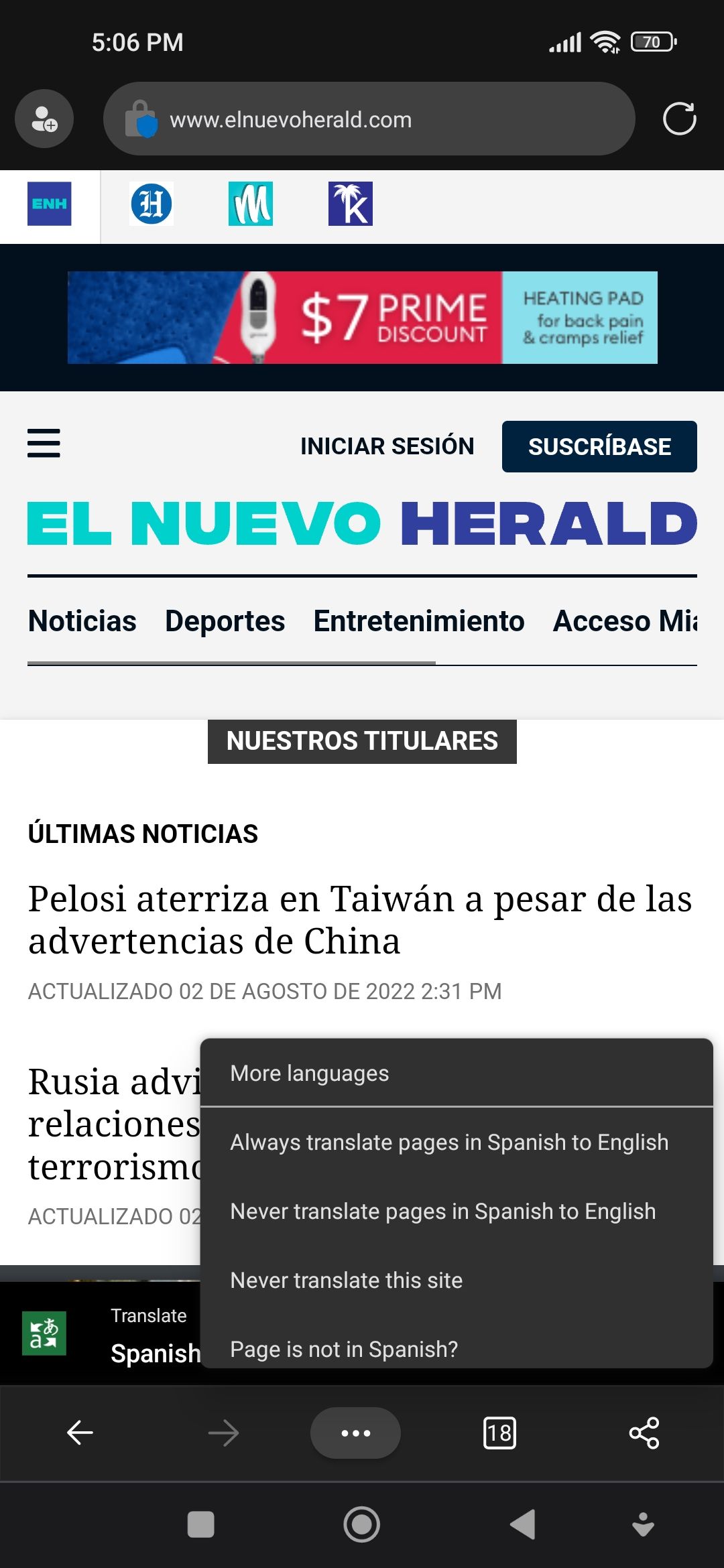
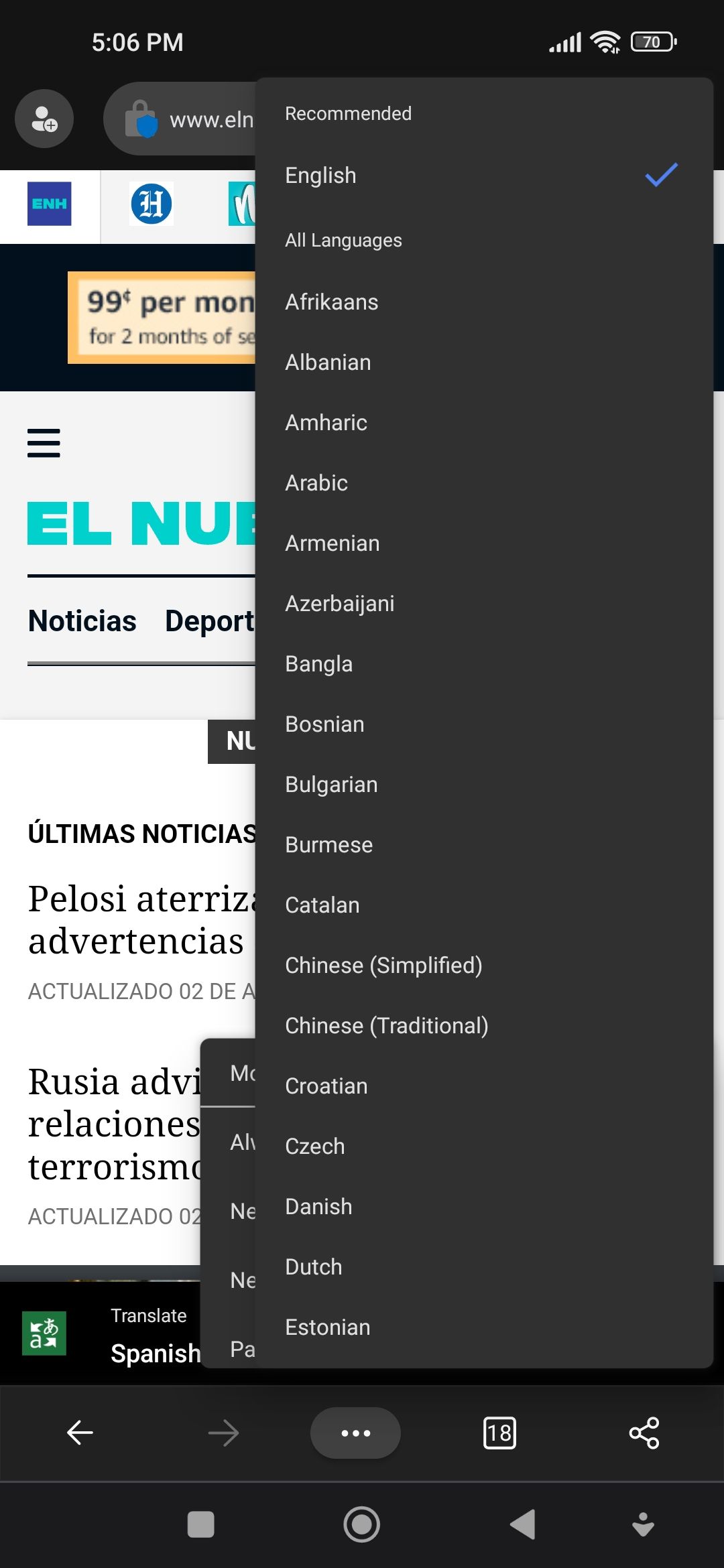 닫기
닫기 데스크톱 브라우저와 마찬가지로 Microsoft Edge 모바일 앱도 아프리칸스어에서 웨일스어에 이르는 70개 이상의 다양한 언어를 지원합니다.
Microsoft Edge에서 언어 번역 기본 설정을 관리하는 방법
브라우저의 언어 관리자에서 몇 가지 주요 설정을 변경하여 Microsoft Edge에서 번역이 작동하는 방식을 관리할 수도 있습니다.예를 들어 Microsoft Edge를 다음과 같이 구성할 수 있습니다.
- 다른 웹사이트를 다른 언어로 번역합니다.
- 모든 방문에 대해 항상 특정 웹사이트를 특정 언어로 번역하십시오.
- 모든 방문에 대해 특정 웹사이트를 특정 언어로 번역하지 마십시오.
- 특정 웹사이트나 언어를 번역하지 마십시오.
- 모든 방문에 대해 항상 모든 웹사이트를 특정 언어로 번역하십시오.
- 웹사이트를 특정 언어로 번역하지 마십시오.
데스크톱과 모바일 앱의 두 가지 쉬운 방법이 있습니다.데스크탑에서 번역할 외국어 웹사이트로 이동하고 번역기 대화 상자로 이동한 다음 지금 아님을 클릭합니다.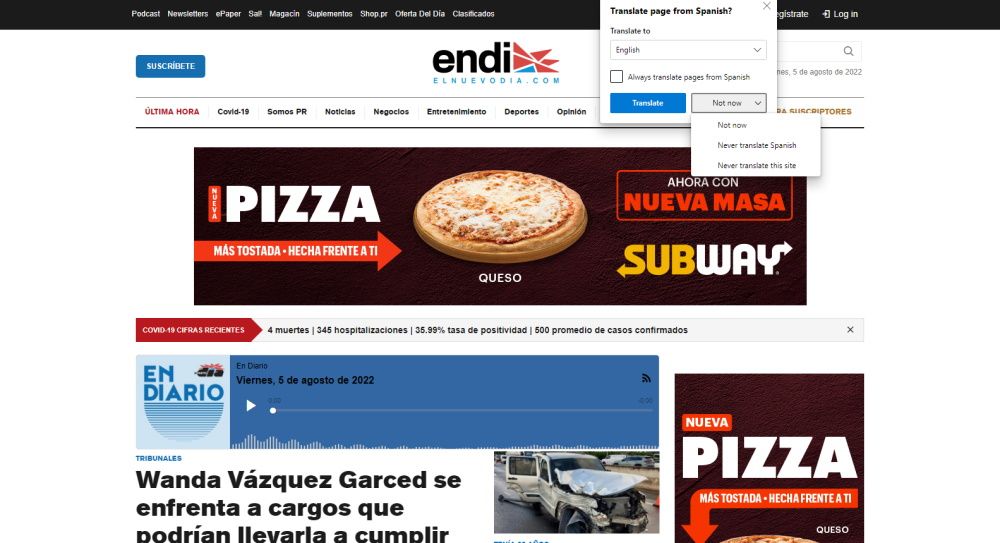
Edge 모바일 앱에서 번역할 외국어 웹사이트를 열고 점 3개 버튼을 탭한 다음 번역 기본 설정을 선택합니다.
Microsoft Edge에서 번역기 설정 관리
Microsoft Edge를 사용하면 브라우저 설정에서 직접 번역기 설정을 조정할 수도 있습니다.방법은 다음과 같습니다.
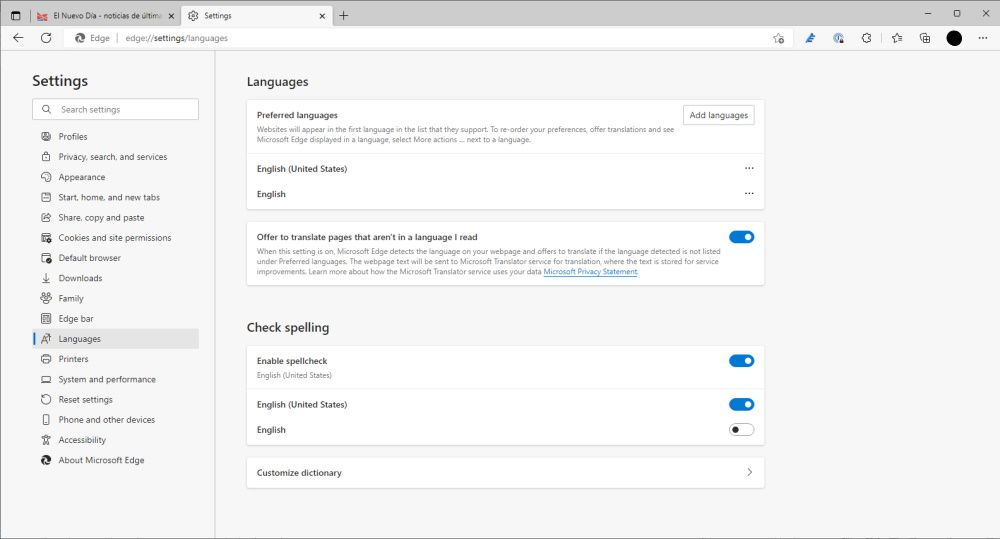
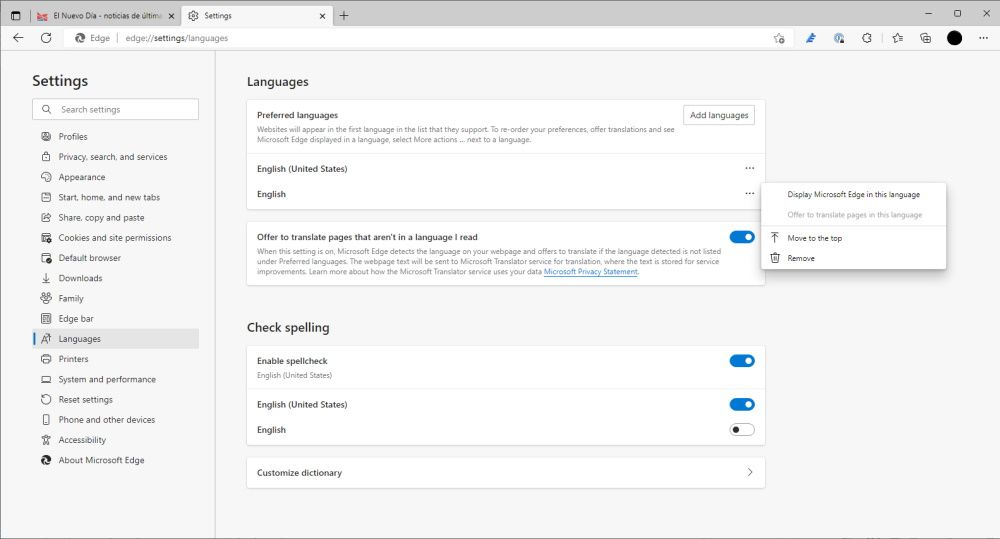 Edge가 기본적으로 외국어 웹사이트를 번역하는 것은 이 언어입니다.이것은 Windows 운영 체제에서 선호하는 언어와 다를 수 있습니다.
Edge가 기본적으로 외국어 웹사이트를 번역하는 것은 이 언어입니다.이것은 Windows 운영 체제에서 선호하는 언어와 다를 수 있습니다.또한 내가 읽은 언어로 되어 있지 않은 페이지 번역 제안 토글 스위치를 끄면 Edge에 귀하가 읽거나 이해하는 언어가 아닌 외국어 페이지 번역 제안을 중단하도록 요청할 수 있습니다.
이 설정을 기본적으로 켜두면 Microsoft Edge는”기본 언어” 목록에 없는 언어로 작성된 페이지의 콘텐츠를 번역을 위해 Microsoft 번역기 서비스로 자동 전송합니다.
Microsoft Edge로 원하는 언어로 탐색
Microsoft Edge의 번역 기능을 사용하면 원하는 언어로 웹사이트를 탐색할 수 있을 뿐만 아니라 지원되는 모든 언어로 소리 내어 읽어줄 수도 있습니다.
Microsoft Edge 번역기는 모든 기계 학습 모델과 마찬가지로 웹 사이트를 번역하는 작업을 훌륭하게 수행하지만 한계도 있습니다.따라서 예를 들어 학술 논문을 작성하는 경우 실제 원어민과 번역을 교차 확인하고 싶을 수 있습니다.
그렇지만 Microsoft Edge 브라우저는 의심할 여지 없이 기능이 풍부하고 유능한 브라우저입니다.대부분의 최신 브라우저와 마찬가지로 Chromium 플랫폼을 기반으로 하지만 Chrome을 돈을 위해 실행할 수 있습니다.
